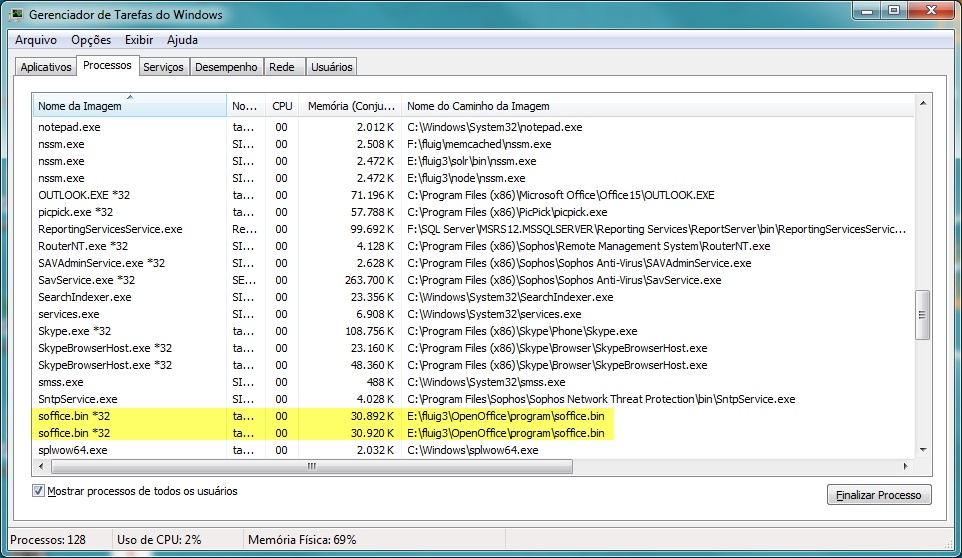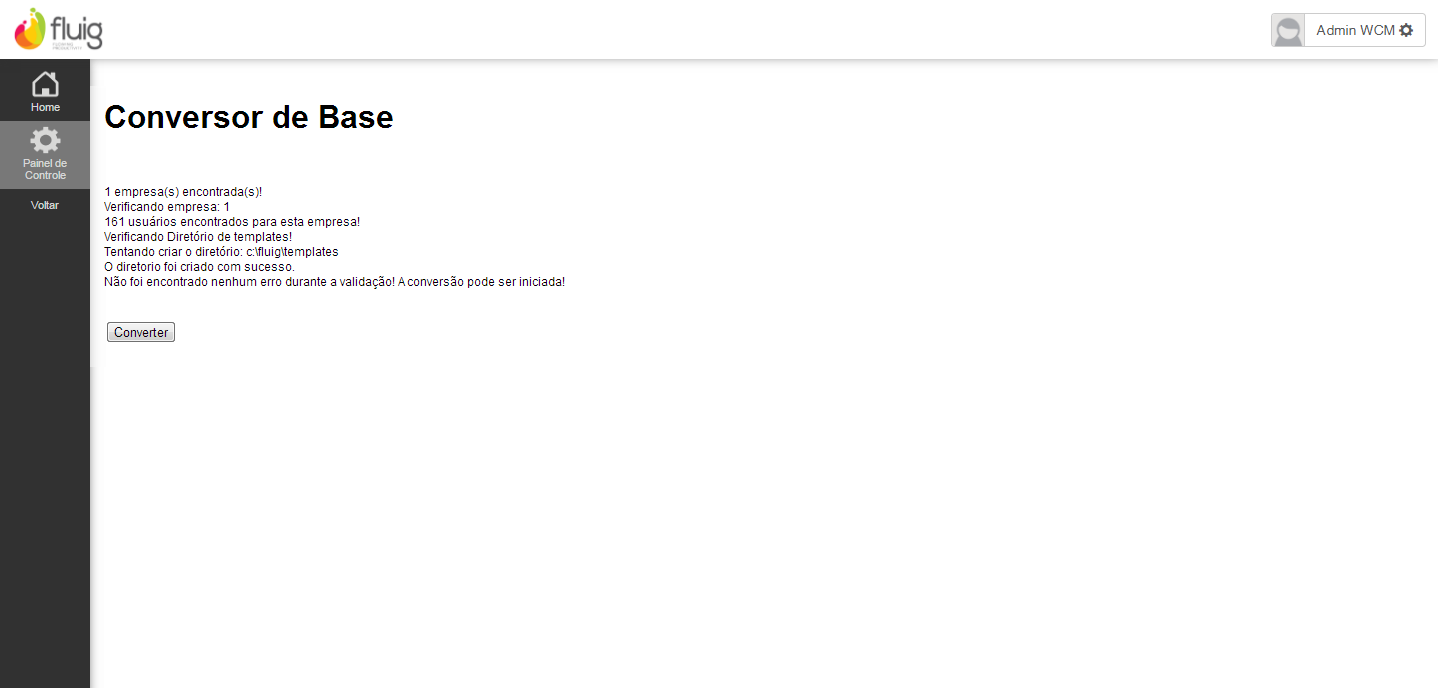Histórico da Página
...
Sobre a reinicialização do serviço
No caso de uma nova inicialização do serviço ou falhas na reinicialização, pode ser necessário encerrar os processos do OpenOffice.org.
- Clique com o botão direito sobre a barra de tarefas do Windows e selecione a opção Iniciar o Gerenciador de tarefas (ou use o atalho do teclado CTRL + SHIFT + ESC).
- Localize na coluna "Nome da Imagem" os processos soffice.bin. Confirme que tratam-se dos processos referentes ao Fluig através da coluna "Nome do Caminho da Imagem", que exibe o diretório de origem do processo.
- Caso afirmativo, selecione os processos e clique sobre o botão Finalizar Processo no canto inferior da janela para encerrá-los.
Processo soffice.bin*32 em execução no Gerenciador de Tarefas
Conversão
| Nota | ||
|---|---|---|
| ||
|
Acompanhe os passos a seguir para iniciar a conversão:
1) Após inicializar o Fluig, é necessário realizar login utilizando o usuário wcmadmin e senha adm;
2) Depois de feito o login, acessar o item de menu Painel de controle e acionar a aba ECM. Nesta aba, acessar a opção Conversor de Base;
3) Com isto, será realizada uma validação da base para verificar se a conversão pode ser iniciada;
Processo de conversão da base TOTVS ECM para Fluig.
4) Caso não sejam encontradas inconformidades, deve-se clicar em Converter;
5) Ao clicar em Converter é exibida uma mensagem indicando o inicio da conversão;
Processo de conversão Iniciado.
6) Para acompanhar o processo de conversão, deve ser acessado o arquivo [Instalação_fluig]\jboss\standalone\log\conversion.log;
7) A frase "Conversão finalizada com sucesso!!!" apresentada no final do arquivo de log indica o término do processo de conversão;
8) Neste momento é necessário reiniciar o serviço Fluig, para que os updates de banco de dados sejam efetuados. Isto acontece pois o processo de conversão adiciona novas estruturas de banco de dados, bem como alterando e eliminando algumas pré-existentes.
9) A partir deste momento é possível acessar o Fluig com os usuários e senhas que existiam no TOTVS ECM. Para gerenciar empresas é utilizado o usuário wcmadmin, e não mais o usuário wdkAdmin.
Tela de login do Fluig.
Pós-conversão ou migração
Quando um processo de conversão é realizado, alguns procedimentos são necessários para que os serviços do Fluig possam executar suas atividades corretamente. São recomendados os seguintes passos:
- Indexação do(s) Volume(s).
- Atualização dos serviços de dados do TOTVS ECM. Isto é, a modificação destes serviços para que sejam recriados os stubs, no caso de alteração das URLs dos Web Services utilizados.
Para migrações em que o TOTVS ECM era integrado ao TOTVS EMS/HCM, deve ser verificado se na pasta [Instalação_fluig]\jboss\modules\com, encontram-se os diretórios progress\main com as bibliotecas (JAR) do respectivo Progress.
| Nota | ||
|---|---|---|
| ||
As bibliotecas citadas acima não correspondem ao JAR gerado pelo ProxyGen (Proxy Generator), mas sim às bibliotecas do antigo ambiente cadastrado no TOTVS ECM. Este procedimento é necessário, pois nesta versão do produto não existe mais tal cadastro de ambientes e indicação das bibliotecas. O servidor de aplicação requer que estas classes Java comuns do Progress sejam inicializadas como um módulo do servidor de aplicação. |
Dentro desta pasta, junto às bibliotecas, deve existir um arquivo chamado "module.xml". Todas estas bibliotecas devem ser relacionadas em seu conteúdo. Lembrando que o arquivo deve ser salvo com a codificação UTF-8 (sem BOM).
| Bloco de código | ||||
|---|---|---|---|---|
| ||||
<?xml version="1.0" encoding="UTF-8"?>
<module xmlns="urn:jboss:module:1.1" name="com.progress">
<properties>
<property name="jboss.api" value="private"/>
</properties>
<resources>
<resource-root path="o4glrt.jar"/>
<resource-root path="common.jar"/>
<resource-root path="commonj.sdo.jar"/>
<resource-root path="ecore.change.jar"/>
<resource-root path="ecore.jar"/>
<resource-root path="ecore.resources.jar"/>
<resource-root path="ecore.sdo.jar"/>
<resource-root path="ecore.xmi.jar"/>
<resource-root path="openedge.jar"/>
<resource-root path="progress.jar"/>
</resources>
</module> |
| Nota | ||
|---|---|---|
| ||
Depois de realizada esta configuração é obrigatória a reinicialização do Fluig para que estas bibliotecas sejam carregadas no classpath do servidor de aplicação. Até que isto seja realizado, as operações irão retornar um erro como "JavaException: java.lang.ClassNotFoundException: com.progress.open4gl.ProDataGraphHolder" ou outra classe, na tentativa de criar um objeto dentro do packagecom.progress.*. |
| Informações | ||
|---|---|---|
| ||
Uma forma de permitir a utilização destas classes pelo proxy gerado é incluir o conteúdo destas bibliotecas dentro do pacote deste proxy, isto é, os arquivos do tipo e extensão JAR são arquivos compactados como os do tipo ZIP. Cada uma destas bibliotecas pode ser aberta por seu aplicativo de compactação de arquivos preferido (WinZIP, WinRAR, 7-ZIP, dentre outros) e seu conteúdo copiado para dentro do arquivo JAR do proxy. Somente as pastas e seu conteúdo “META-INF” devem ser ignoradas, não copiadas. |
- Adicione novamente os eventos globais ou outras customizações que foram removidas antes de iniciar a conversão;
- Cadastre novamente os agendamentos de tarefas removidos antes de iniciar a conversão, caso os mesmos ainda sejam necessários;
- Gere as imagens dos diagramas de processo, acessando o Painel de Controle da cada empresa, aba Processos → Gerador de imagem de processo;
- Se ao acessar o Fluig, ocorrer o direcionamento para o [endereço]:[porta] que eram do TOTVS ECM, isso significa que não foi alterado o endereço de acesso antes da conversão (conforme mencionado na sessão Pré-requisitos) e portanto será necessário alterá-lo no Fluig. Para isso, acesse com o usuário wcmadmin e navegue para o Painel de Controle, aba WCM, item Configurações do Sistema.
- Em alguns desenvolvimentos no ECM utilizava-se jdbc/webdeskDS para conexão com o banco de dados. Para o correto funcionamento no Fluig, é necessário utilizar jdbc/FluigDSRO, ou seja, desenvolvimentos que estão no formato antigo devem ser atualizados. Abaixo é exibido um exemplo de utilização em dataset desenvolvido sobre a plataforma.
| Bloco de código | ||||||||
|---|---|---|---|---|---|---|---|---|
| ||||||||
function createDataset(fields, constraints, sortFields) {
var query = "SELECT login,email FROM fdn_usertenant LIMIT 100";
var dataSource = "jdbc/FluigDSRO";
var newDataset = DatasetBuilder.newDataset();
var ic = new javax.naming.InitialContext();
var ds = ic.lookup(dataSource);
try {
var conn = ds.getConnection();
var stmt = conn.createStatement();
var rs = stmt.executeQuery(query);
newDataset.addColumn("Login");
newDataset.addColumn("Email");
while (rs.next()) {
newDataset.addRow([ rs.getString("login"), rs.getString("email") ]);
}
} catch(e) {
newDataset.addColumn("erro");
newDataset.addRow([e.message]);
} finally {
if(rs != null) rs.close();
if(stmt != null) stmt.close();
if(conn != null) conn.close();
}
return newDataset;
} |
| Aviso | ||
|---|---|---|
| ||
Após concluir a conversão, é fundamental atualizar a plataforma para a release mais recente, porém antes deve ser atualizado "É necessário atualizar o sistema para última release liberação da versão 1.6.5 para que não ocorra inconsistências de dados e arquivos e depois atualizar para a plataforma para a release mais recente. Seus processos e formulários também precisam revistos e de preferência, adaptados para os padrões do fluig Style Guide. |
| Dica | ||
|---|---|---|
| ||
Confira as atualizações já liberadas e as datas futuras de liberações do Fluig acessando a página de Atualização Fluig. Veja as novidades de cada atualização acessando a página de Release Notes. |